Introducción
Es fundamental saber cómo configurar sus conexiones de red después de instalar CentOS. Hay dos formas de hacerlo:a través de línea de comandos o la GUI . Puede cambiar las especificaciones de red y configurar una IP estática o configurar la interfaz de red para DHCP.
Este tutorial le muestra cómo configurar los ajustes de red en CentOS mediante una línea de comandos o la interfaz de usuario de Network Manager.
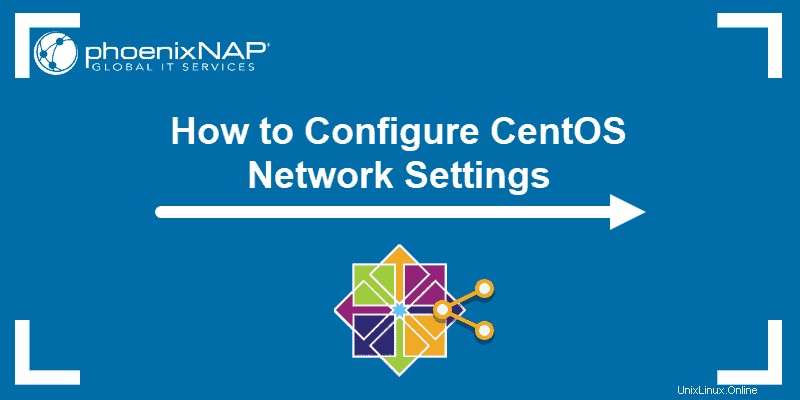
Cómo configurar los ajustes de red en CentOS 7 usando la terminal
¿Cómo funciona la asignación de nombres de interfaz de red?
RHEL presentó su nueva convención de nomenclatura para interfaces de red en la versión RHEL 6. Sin embargo, la característica estaba habilitada de forma predeterminada solo con la versión 7, lo que significaba que eth0 y eth1 ya no estaban.
Los nombres ahora están definidos por un grupo de factores (tipo de dispositivo, adaptador, puerto/ID, etc.).
Según el tipo de dispositivo, el nombre de la interfaz de red puede comenzar con:
- es – Interfaz Ethernet
- wl – Interfaz WiFi
- ww – Interfaz Wwam
- sl – IP de línea serie (deslizamiento)
Configuración de una IP estática
Puede configurar una IP estática a través de la línea de comandos modificando el script de red de la interfaz.
1. Primero, busque el nombre de la interfaz de red que desea cambiar utilizando la herramienta de línea de comandos del administrador de red. Solicite al sistema que enumere todos los dispositivos de red , junto con los detalles de la red:
nmcli dEn nuestro ejemplo, cambiaremos la configuración de la primera red.
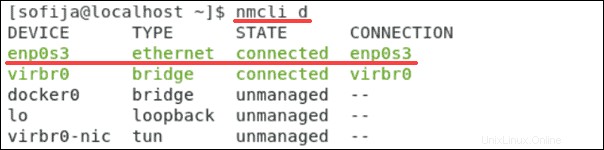
2. Para ello, abre el archivo de configuración de la red escribiendo lo siguiente:
vi /etc/sysconf ig/network-scripts/ifcfg-[network_device_name]3. Se abre un editor de texto con la configuración de la red.
4. Para configurar una IP estática para su red, debe cambiar BOOTPROTO línea para tener el valor "static" . Además, modificar el ONBOOT opción a "yes" para habilitar la red al iniciar el sistema.
5. Luego, añade la siguiente información sobre su red bajo el texto ya existente:
IPADDR=...
NETMASK=...
GATEWAY=...
DNS1=...
DNS2=...El archivo de configuración debe ser similar al siguiente ejemplo:
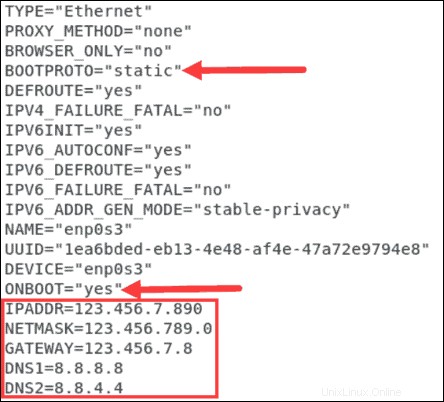
6. Guardar el archivo y salir el editor de texto, volviendo a la línea de comando.
7. Para que estos cambios surtan efecto, debe reiniciar la red con el comando:
systemctl restartConfiguración de la interfaz de red para DHCP
Puede configurar una red para DHCP (Protocolo de configuración de host dinámico) a través de la línea de comandos cambiando la configuración de la red.
1. Indique al sistema que enumere sus dispositivos de red con el comando:
nmcli dBusque la red que desea configurar para DHCP y copie su nombre.
2. Luego, abra el archivo de configuración apropiado. Use el siguiente comando y pegue el nombre del dispositivo al final:
vi /etc/sysconf ig/network-scripts/ifcfg-[network_device_name]3. Se abre un editor de texto con la configuración de la red.
4. El BOOTPROTO la línea debe tener el valor "dhcp" y cambiar el ONBOOT línea a "yes" para habilitar la red. Además, agregue detalles de la red como IPADDR , NETMASK , GATEWAY y DNS .
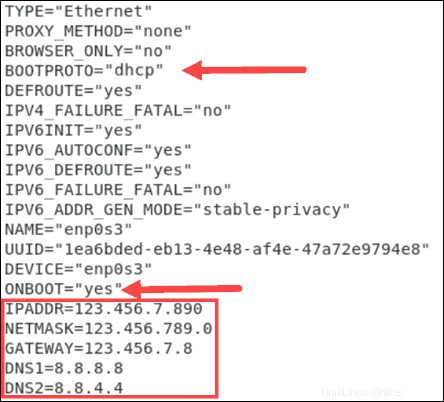
5. Guardar el archivo y salir para volver a la línea de comandos.
6. Finalmente, reinicia la red con:
systemctl restartCómo configurar los ajustes de red en CentOS 7 usando GUI
Para configurar su interfaz de red CentOS a través de GUI , debe abrir el Administrador de red y modifica la configuración según tus necesidades.
1. Abrir el administrador de red ejecutando el siguiente comando en la línea de comando:
nmtui2. El comando abre la ventana TUI de NetworkManager, que aparece como en la imagen a continuación. Seleccione Editar una conexión para ver los ajustes de configuración.
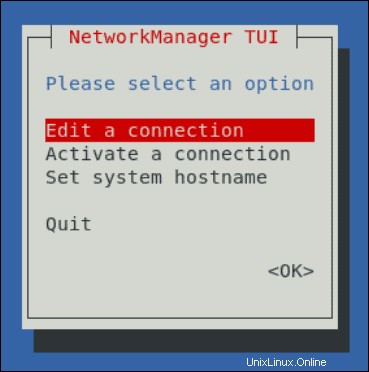
3. A continuación, elija la red desea configurar.
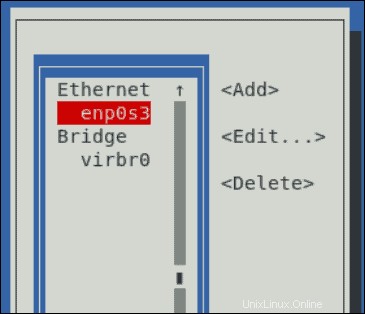
Ahora puede editar la conexión dada.
Configuración de una IP estática
Si desea configurar la conexión para tener una dirección IP estática , puede modificar la configuración con el Administrador de red.
1. Primero, abra la configuración de conexión requerida. Si ha seguido los pasos descritos en la sección anterior, ya debería tener Editar una conexión ventana frente a ti.
2. Para establecer una dirección IP estática para la configuración de IPv4 , abra el menú desplegable junto al nombre de la conexión correspondiente.
3. De forma predeterminada, está configurado en Automático . Cambie la configuración a Manual .
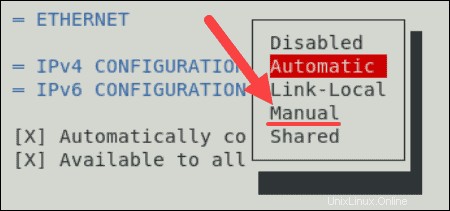
4. Luego, selecciona Mostrar opción para la red dada para agregar la información necesaria.

5. Ahora puedes agregar información relacionada con tu conexión. Esto incluye las direcciones , puertas de enlace , servidores DNS y dominios de búsqueda . No es necesario que complete todos los campos.
6. Finalmente, asegúrese de habilitar la opción para requerir direcciones IPv4 para esta conexión y conexión automática .
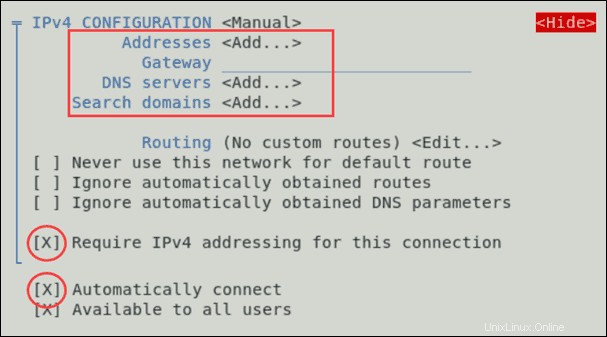
7. Seleccione Aceptar. y Atrás para volver al menú principal.
Configuración de la red para usar DHCP
1. Para configurar una red como DHCP (Protocolo de configuración de host dinámico), debe establecer los ajustes de configuración de IPv4 en Automático .
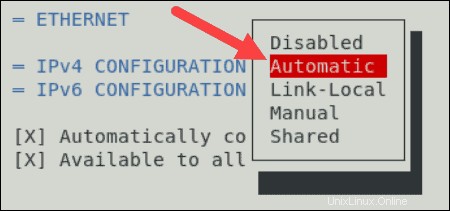
2. Antes de salir de Network Manager, asegúrese de habilitar la conexión automática para la interfaz de red.

3. Selecciona Aceptar. para guardar los cambios.
4. Luego, salir fuera de la red Gestiona seleccionando Atrás y luego Salir .
5. Para habilitar la nueva configuración , debe reiniciar el servicio red escribiendo el siguiente comando en la terminal:
service network restartEstablecer un nombre de host del sistema
También puede cambiar su nombre de host usando Network Manager seleccionando Establecer nombre de host del sistema opción en el menú principal.
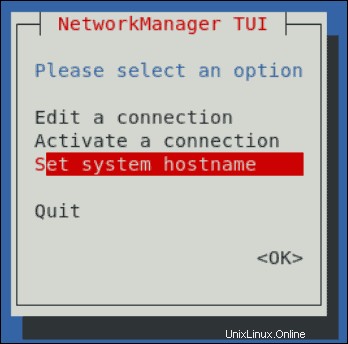
Escriba el nuevo nombre de host y seleccione Aceptar .
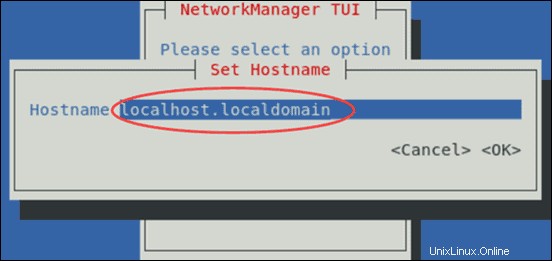
Validación de la configuración de su red
Verifique que su red ahora esté funcionando con la nueva configuración con el comando:
ip a show [network_device_name]El resultado mostrará información de la interfaz en función de la cual puede verificar si los cambios están activos.
